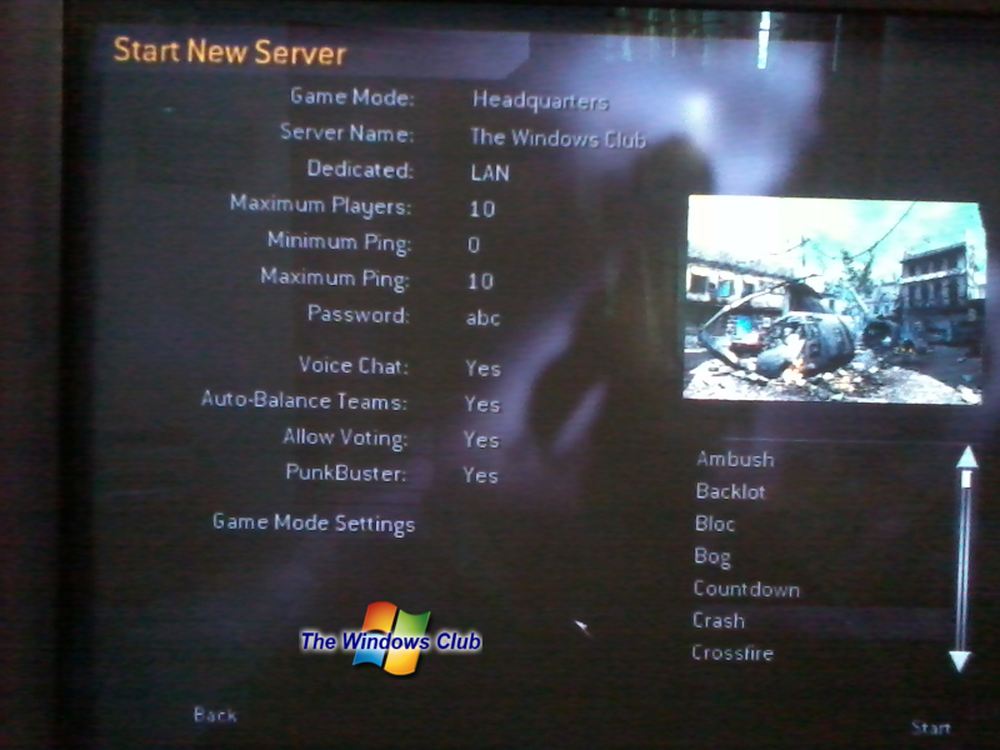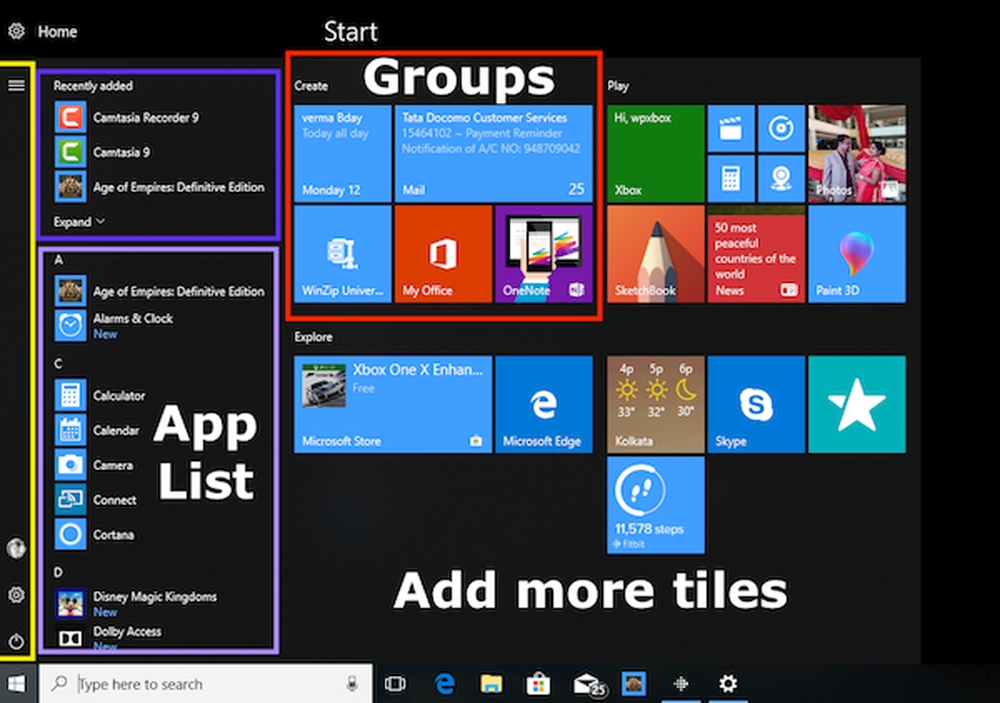Leitfaden für die HDR-Fotografie mit Bridge CS5 und Photoshop CS5

 Vor einiger Zeit schrieb BrickMonkey ein Tutorial über HDR-Fotografie, in dem die wichtigsten Schlüsselelemente und Tipps zum Aufnehmen von HDR erläutert werden. Heute zeige ich Ihnen, wie Sie eine ganz normale 120-Dollar-Kamera oder ein neueres Kamerahandy verwenden und diese mit Bridge und Photoshop CS5 kombinieren können, um ein ähnliches Ergebnis zu erzielen. Beginnen wir mit den Grundlagen. Für diejenigen, die ein bisschen müde sind und keine Lust zum Lesen haben, bevor ich zu Step-by-Step komme, hier ein kurzer Screencast, der das How-To behandelt.
Vor einiger Zeit schrieb BrickMonkey ein Tutorial über HDR-Fotografie, in dem die wichtigsten Schlüsselelemente und Tipps zum Aufnehmen von HDR erläutert werden. Heute zeige ich Ihnen, wie Sie eine ganz normale 120-Dollar-Kamera oder ein neueres Kamerahandy verwenden und diese mit Bridge und Photoshop CS5 kombinieren können, um ein ähnliches Ergebnis zu erzielen. Beginnen wir mit den Grundlagen. Für diejenigen, die ein bisschen müde sind und keine Lust zum Lesen haben, bevor ich zu Step-by-Step komme, hier ein kurzer Screencast, der das How-To behandelt.
Tipps zur Fotografie
Wie bereits erwähnt, lesen Sie im BrickMonkey-Artikel über HDR-Fotografie die Details und Tipps, die Sie benötigen. In seinem Artikel erwähnt er die Aufnahme von 3 Bildern mit unterschiedlichen Belichtungen. Leider können Sie dies bei normalen Kameras oder Mobiltelefonen nicht wirklich tun. Sie müssen also Bild für Bild aufnehmen, um das Ergebnis zu erhalten. Ein HDR-Bild kombiniert drei bis sieben Bilder, aber für den ersten Versuch verwenden wir nur drei.
Stellen Sie zunächst Ihre Kamera auf einen Modus ein, in dem die Belichtung manuell vom Benutzer eingestellt werden kann. Auto funktioniert hier normalerweise ziemlich gut, da wir nur den Belichtungswert (Belichtungswert) anpassen..

Suchen Sie nun die Taste, die den Belichtungswert einstellt, und drücken Sie ihn, um die verschiedenen Belichtungseinstellungen anzuzeigen. Das Symbol ist eine Box mit Plus- und Minus-Symbolen.


Halten Sie Ihre Kamera für jede Aufnahme an derselben Position. Sie können die Hilfe eines Stativs verwenden oder Ihre Kamera einfach auf eine feste Unterlage stellen und mit der Hand gedrückt halten, während Sie die Belichtung für jede Aufnahme anpassen (Einige Kameras verfügen über eine Funktion, die 3 oder 5 Bilder mit unterschiedlichen Belichtungen für jedes Bild aufnimmt. Wir sprechen hier jedoch von Mobiltelefonen und günstigen Kameras, daher müssen wir die Belichtung für jedes Foto manuell anpassen.). Verwenden Sie Makro für Nahaufnahmen und verwirren Sie den Weißabgleich, wenn Ihr aktueller Aufnahmemodus dies zulässt. Halten Sie den ISO-Wert niedrig, um Rauschen zu vermeiden und die Bildschärfung zu vermeiden, da einige Kameras bei dieser Einstellung nicht richtig fokussieren können.

Nehmen Sie die drei Bilder mit drei verschiedenen Belichtungen auf. Verwenden Sie +2, 0 und -2 als EV-Einstellung für die Bilder. Nach dem Aufnehmen der Fotos sollten sie beim Vergleich nebeneinander so aussehen:

Du bist fertig mit dem Schießen! Lass uns das USB-Kabel bekommen und die Bilder hochladen! Alles, was Sie noch tun müssen, ist das Zusammenfügen von Bildern mit Photoshop.
Hinweis: Selbst wenn Sie mit der Ausrichtung auf einem oder mehreren Bildern ein wenig aus sind, sollten Sie sich keine Sorgen machen - PSCS5 hat eine groovige Funktion, die aufgerufen wird Ghosting entfernen Dies hilft Ihnen bei Problemen, wenn Sie die Bilder zusammenfügen.
Zusammenführen zu HDR Pro
Sobald Sie die drei Fotos auf Ihren PC hochgeladen haben starten Brücke und navigieren Sie zu dem Ort, an den die Fotos hochgeladen wurden. Markieren Sie anschließend die drei Bilder, die Sie verwenden, und gehe zu Extras> Photoshop> Mit HDR Pro zusammenführen.

Warten Sie, bis Photoshop gestartet ist. Sie werden sehen, dass die Bilder nach dem Laden von selbst zusammengefügt werden. Danach stoßen Sie auf eine In HDR Pro einbinden Fenster, in dem Sie verschiedene Einstellungen anpassen können, damit das Bild so aussieht, wie Sie es möchten.

Auf der rechten Seite befindet sich das Fenster, in dem Sie Ihre Einstellungen vornehmen können. Beginnen Sie mit der Auswahl einer Voreinstellung. Die surrealistischen und monochromatischen Presets sind vielleicht die Einstellungen, die den größten Eindruck machen. Sie können immer noch den gewünschten Filter auswählen. Für dieses Tutorial verwende ich eine surrealistische Voreinstellung für hohen Kontrast und die Funktion zum Entfernen von Geistern, von der ich Ihnen früher in diesem Artikel erzählt habe.

Nachdem Sie ein Preset ausgewählt haben, sollten Sie die Schieberegler anpassen, bis das Bild Ihren Vorstellungen entspricht. Für dieses Bild habe ich die Sättigung erhöht, das Detail verringert, die Schatten, Lichter und Gamma erhöht und die Belichtung verringert. Mein Endergebnis sieht gut aus und alles, was ich jetzt tun muss, ist OK zu drücken:

Wenn Sie auf OK klicken und einige Sekunden warten, gelangen Sie zu Ihrem endgültigen Bild, das in Photoshop geöffnet wurde. In Photoshop können Sie einige letzte Anpassungen und Anpassungen vornehmen und wenn Sie mit dem Ergebnis zufrieden sind, können Sie dies schnell tun Strg + S speichert das Bild. Stellen Sie sicher, dass Sie Ihr Bild als JPEG oder als PNG-Datei speichern. Anderenfalls wird es Ihren Freunden schwer fallen, Ihr cooles Bild zu öffnen, wenn Sie es an sie senden!

Du bist bereit! Dieser Trick ist sehr hilfreich, wenn Sie 100% der Details in einem bestimmten Objekt erfassen möchten. Noch hilfreicher ist es, wenn Sie Ihre Freunde mit Ihrer beeindruckenden Fotografie beeindrucken möchten (und Photoshop) Kompetenzen.